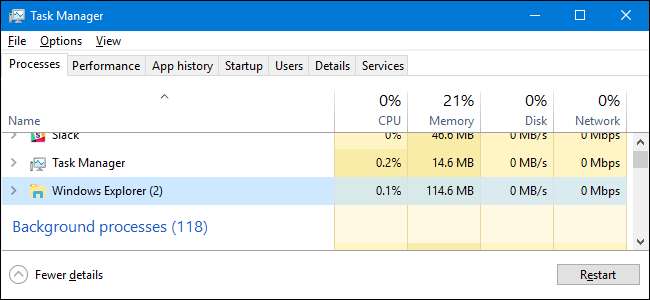
Wenn Ihre Taskleiste, Taskleiste oder Ihr Startmenü aktiviert ist, könnten Sie versucht sein, Ihren PC neu zu starten. Stattdessen können Sie Windows Explorer normalerweise einfach neu starten - und Windows macht es ziemlich einfach.
Windows Explorer (Explorer.exe) ist ein Programm-Manager-Prozess, der die grafische Oberfläche bereitstellt, die Sie für die Interaktion mit den meisten Windows-Versionen verwenden Startmenü , Taskleiste , Benachrichtigungsbereich und Datei-Explorer. Gelegentlich kann jedes dieser Elemente, aus denen die grafische Windows-Shell besteht, seltsam wirken oder sogar hängen bleiben. So wie Sie eine App schließen und neu starten können, die gerade funktioniert, können Sie auch den Windows Explorer schließen und neu starten. Das Neustarten von Windows Explorer kann auch nützlich sein, wenn Sie gerade eine neue App installiert oder eine Registrierungsoptimierung angewendet haben, bei der Sie normalerweise Ihren PC neu starten müssen. Das Neustarten des Explorers funktioniert in diesen Fällen nicht immer, aber es ist einfach genug, es zuerst zu versuchen, wenn Sie einen vollständigen Neustart vermeiden möchten. Hier sind einige Möglichkeiten, wie Sie Windows Explorer neu starten können.
VERBUNDEN: 10 Möglichkeiten zum Anpassen des Windows 10-Startmenüs
Option 1: Starten Sie den Explorer über den Task-Manager neu
VERBUNDEN: So verwenden Sie den neuen Task-Manager in Windows 8 oder 10
Taskmanager bietet die traditionelle Möglichkeit, Windows Explorer neu zu starten. Es wurde für Windows 8 und 10 überarbeitet, sodass wir Anweisungen für Sie erhalten, ob Sie diese oder Windows 7 verwenden.
Starten Sie den Explorer über den Task-Manager in Windows 8 oder 10 neu
Öffnen Sie unter Windows 8 oder 10 den Task-Manager, indem Sie mit der rechten Maustaste auf einen leeren Bereich in Ihrer Taskleiste klicken und dann auf "Task-Manager" klicken. Sie können auch auf Start klicken und nach „Task-Manager“ suchen. Dies ist möglicherweise nützlicher, wenn Sie in Windows 8 auf den Startbildschirm anstatt auf den Desktop schauen. Wenn Sie Tastaturkürzel bevorzugen, drücken Sie einfach Strg + Umschalt + Esc.
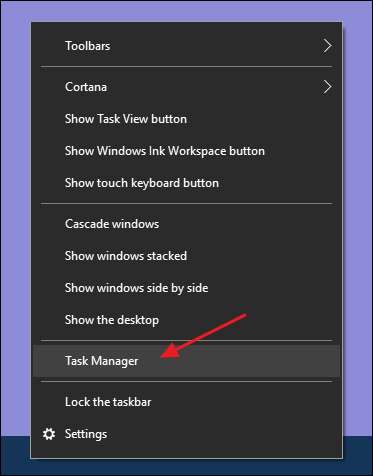
Wenn Ihr Task-Manager-Fenster wie im folgenden Beispiel aussieht, klicken Sie unten auf "Weitere Details", um die detaillierte Benutzeroberfläche anzuzeigen.
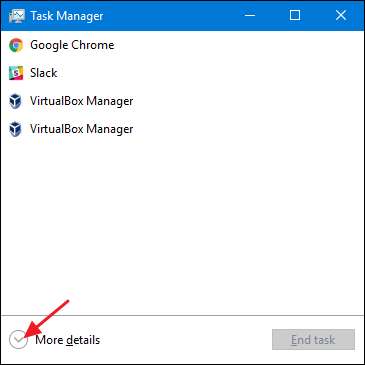
Auf der Registerkarte "Prozess" des Task-Manager-Fensters werden Apps und Hintergrundprozesse angezeigt, die derzeit auf Ihrem PC ausgeführt werden. Scrollen Sie in der Liste der laufenden Objekte nach unten und suchen Sie nach "Windows Explorer". Wenn derzeit ein Datei-Explorer-Fenster geöffnet ist, wird es ganz oben im Abschnitt "Apps" angezeigt. Andernfalls finden Sie es unten im Abschnitt "Hintergrundprozesse". Zum Neustart wählen Sie einfach "Windows Explorer" und klicken dann auf die Schaltfläche "Neustart".
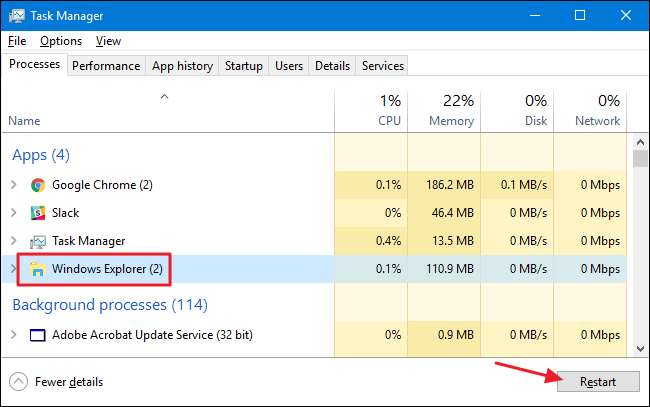
Das ist alles, was Sie tun müssen. Es kann einige Sekunden dauern und Dinge wie Ihre Taskleiste und das Startmenü verschwinden möglicherweise vorübergehend. Wenn es jedoch neu gestartet wird, sollten sich die Dinge besser verhalten und Sie können den Task-Manager beenden.
Starten Sie den Explorer über den Task-Manager in Windows 7 neu
Windows 7 bietet keinen einfachen Neustartbefehl wie Windows 8 und 10. Stattdessen müssen Sie den Prozess beenden und ihn dann in zwei separaten Schritten neu starten. Klicken Sie mit der rechten Maustaste auf einen leeren Bereich der Taskleiste und wählen Sie "Task-Manager".
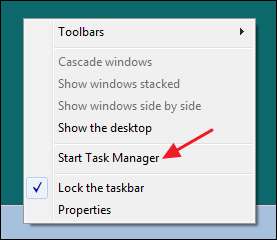
Wechseln Sie im Task-Manager-Fenster zur Registerkarte "Prozesse". Wählen Sie den Prozess "explorer.exe" aus und klicken Sie auf die Schaltfläche "Prozess beenden".
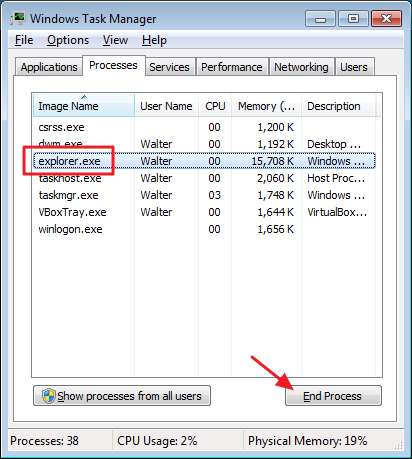
Klicken Sie im daraufhin angezeigten Warnfenster auf "Prozess beenden".
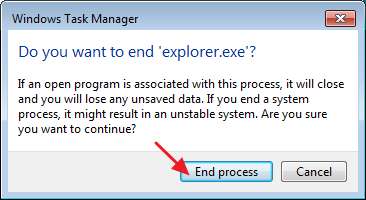
Ihre Taskleiste und Ihr Benachrichtigungsbereich (sowie alle geöffneten Datei-Explorer-Fenster) sollten nicht mehr angezeigt werden. Manchmal startet Windows den Vorgang nach etwa einer Minute automatisch neu. Am einfachsten ist es jedoch, ihn selbst neu zu starten. Klicken Sie im Task-Manager-Fenster auf das Menü "Datei" und dann auf "Neue Aufgabe (Ausführen ...)".
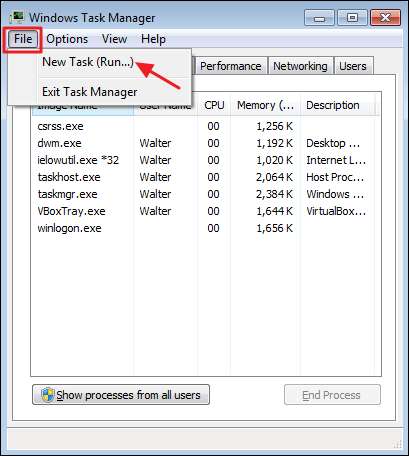
Geben Sie im Fenster "Neue Aufgabe erstellen" "explorer.exe" in das Feld "Öffnen" ein und klicken Sie dann auf "OK".

Ihre Taskleiste und Ihr Benachrichtigungsbereich sollten wieder angezeigt werden und hoffentlich wird jedes Problem behoben, das Sie hatten. Sie können den Task-Manager schließen.
Option 2: Beenden Sie den Explorer über Ihre Taskleiste und das Startmenü
Es gibt auch eine praktische kleine Verknüpfung zum Beenden des Windows Explorer-Prozesses. In Windows 8 und 10 können Sie Strg + Umschalt gedrückt halten, während Sie mit der rechten Maustaste auf einen leeren Bereich der Taskleiste klicken. Klicken Sie im geänderten Kontextmenü auf den Befehl „Explorer beenden“.

Klicken Sie in Windows 7 auf Start und halten Sie dann Strg + Umschalt gedrückt, während Sie auf einen offenen Bereich im Startmenü klicken, um den Befehl „Explorer beenden“ anzuzeigen.
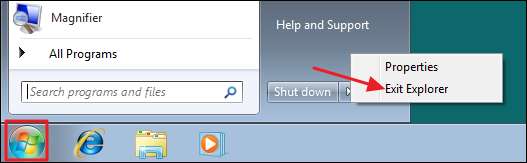
Wenn Sie diese Befehle auswählen, wird der Windows Explorer unter keiner Windows-Version neu gestartet. Sie beenden lediglich den Vorgang. Windows startet den Vorgang häufig nach etwa einer Minute automatisch neu. Wenn dies nicht der Fall ist, müssen Sie dies manuell tun. Drücken Sie einfach Strg + Umschalt + Esc, um den Task-Manager zu öffnen. Klicken Sie auf das Menü Datei und wählen Sie dann unter Windows 8 oder 10 "Neue Aufgabe ausführen" (oder unter Windows 7 "Neue Aufgabe erstellen"). Geben Sie "explorer.exe" in das Ausführungsfeld ein und klicken Sie auf "OK", um den Windows Explorer neu zu starten.

Option 3: Starten Sie den Explorer mit einer Batchdatei neu
VERBUNDEN: So schreiben Sie ein Batch-Skript unter Windows
Wenn Sie es vorziehen, Windows Explorer schneller neu zu starten und die Verwendung des Task-Managers insgesamt zu vermeiden, können Sie eine einfache Version zusammenstellen Batch-Datei den Job erledigen.
Starten Sie Notepad oder einen Texteditor Ihrer Wahl. Kopieren Sie den folgenden Text und fügen Sie ihn in drei separate Zeilen in Ihr leeres Textdokument ein.
taskkill / f / IM explorer.exe Starten Sie explorer.exe Ausfahrt
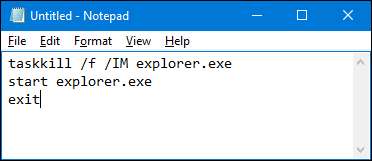
Als Nächstes müssen Sie die Datei mit der Erweiterung ".bat" anstelle der Erweiterung ".txt" speichern. Klicken Sie auf das Menü "Datei" und dann auf "Speichern unter". Wählen Sie im Fenster "Speichern unter" Ihren Speicherort aus und wählen Sie dann im Dropdown-Menü "Dateityp" die Option "Alle Dateien (*. *)". Benennen Sie Ihre Datei nach Ihren Wünschen, gefolgt von der Erweiterung ".bat", und klicken Sie dann auf "Speichern".
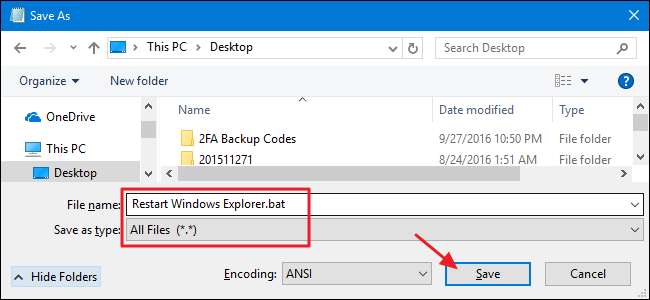
VERBUNDEN: So bearbeiten Sie das Win + X-Menü in Windows 8 und 10
Speichern Sie die Batch-Datei an einem beliebigen Ort. Anschließend können Sie eine Verknüpfung zu der Batchdatei erstellen, die Sie dort platzieren können, wo es für Sie am sinnvollsten ist - auf Ihrem Desktop, im Startmenü, in der Taskleiste oder sogar Fügen Sie es dem Menü Hauptbenutzer hinzu Sie erhalten, wenn Sie Windows + X drücken.
Sobald Ihre Verknüpfung eingerichtet ist, können Sie mit einem Klick den Windows Explorer jederzeit neu starten.







